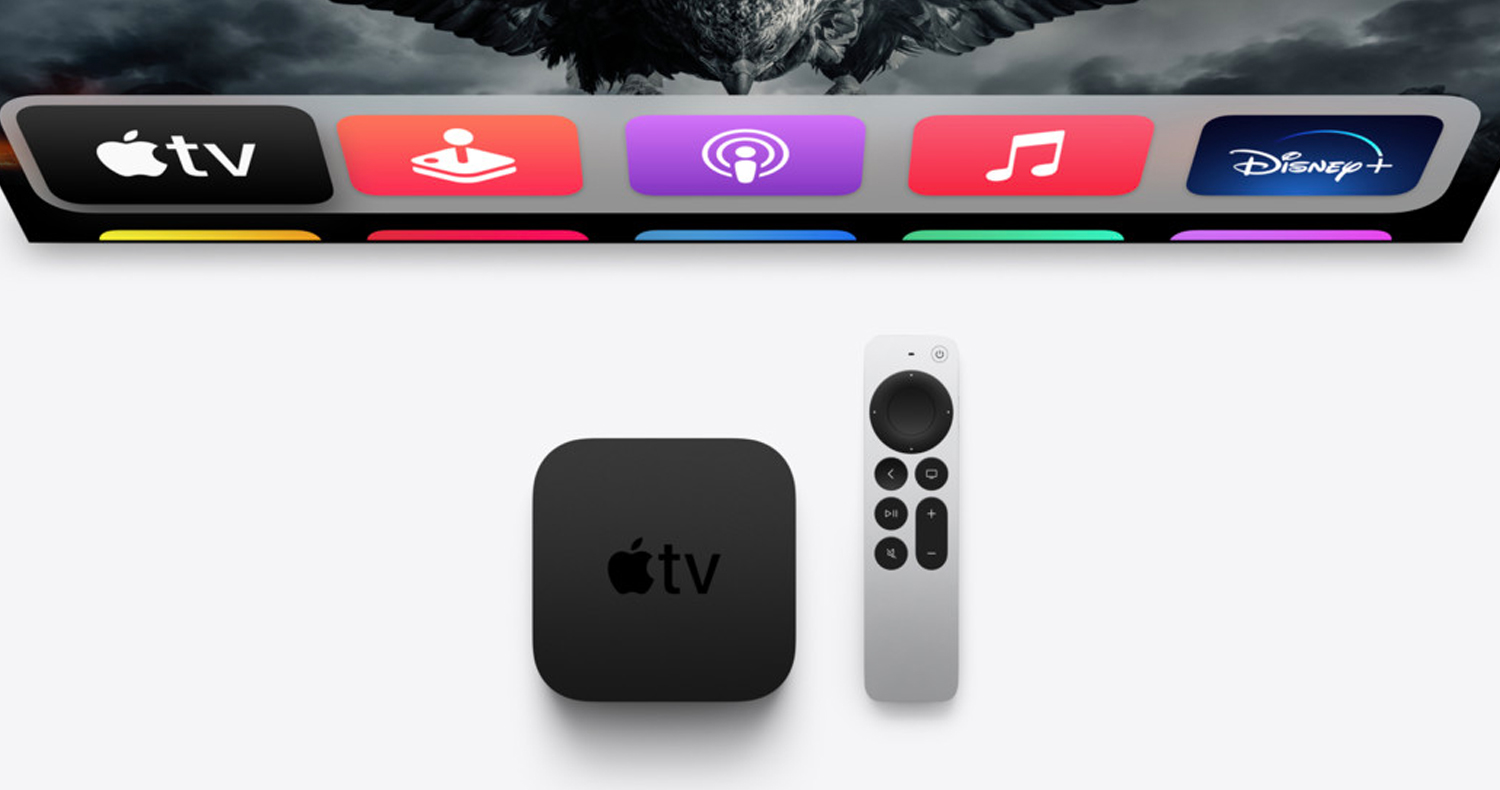چگونه خطای osx can’t verified را برطرف کنیم ؟؟
اگر از کاربران و استفاده کنندگان سیستم عامل مک هستید و اخیرا اقدام به نصب سیستم عامل مکینتاش به صورت clean install ( نصب سیستم عامل از پایه ) کرده اید به احتمال زیاد با پیغام خطای osx cannot verified مواجه شده اید ؛
طبق تماس ها و پیگیری هایی که از سمت کاربران با شرکت NIC انجام گرفته تصمیم گرفتیم که راه حل های این مشکل را بررسی کنیم و در اختیار شما کاربران عزیز قرار دهیم.
این ایراد می تواند به دلایل متعددی بروز کند که نهایتا با انجام چند مرحله براحتی قابل رفع می باشد . در صورتی که با انجام این اقدامات باز هم مشکل ادامه پیدا کرد می بایست به یک اینترنت پر سرعت متصل باشید و بصورت آنلاین اقدام به نصب سیستم عامل کنید.
مراحل حل ارور osx cannot verified در سیستم عامل مکینتاش
1 – مک بوک خود را SMC Reset کنید :
برای این کار مک بوک خود را ریست کنید و همزمان دکمه های Comman + Option + P + R را نگه دارید این کار را ترجیحا دو یا سه مرتبه انجام دهید !
2 – از سلامت فایل سیستم عامل اطمینان حاصل نمایید :
مجددا فایل سیستم عامل را از اپ استور مکینتاش ( Mac App Store ) دانلود کنید و با نرم افزار DiskMaker 5 اقدام به بوت کردن فلش خود کنید ؛ سپس مجددا برای نصب تلاش کنید!
3 – از صحت تاریخ و زمان سیستم اطمینان حاصل کنید :
برای این کار بعد از ورود به محیط نصب سیستم عامل از گزینه های بالای صفحه , گزینه Utilities را اتنخاب کرده و سپس وارد برنامه ترمینال ( Terminal ) شوید و این دستور را وارد کنید :
Date
سپس دکمه اینتر را فشار دهید اگر تاریخی که برای شما نمایش داده میشود صحیح نیست قطعا ایراد کار همین جاست ؛ حال باید تاریخ سیستم را درست تنظیم کنید :
اگر به اینترنت متصل هستید این دستور را وارد کنید تا تاریخ سیستم از طریق اینترنت تنطیم شود :
ntpdate -u time.apple.com
در صورتی که به اینترنت متصل نیستید باید به صورت دستی این کار را انجام دهید ؛ در این روش باید تاریخ و ساعت را پشت سر هم و بدون فاصله وارد کنید مثلا در صورتی که میخواهید تاریخ را ۲۰ سپتامبر ۲۰۱۶ ساعت ۱۷:۳۳ تنطیم کنید باید به این روش عمل کنید :
date 0920173316
از سمت چپ – ابتدا ماه ( ۰۹ ) – روز ( ۲۰ ) – ساعت به صورت یک عدد چهار رقمی ( ۱۷۳۳ ) – و در نهایت سال که فقط دو رقم آخر آن نوشته میشود ( ۱۶ )
خب کار تمام است ؛ حال مجدد برای نصب تلاش کنید!
4 – در صورتی که تمام مراحل را سپری کردید و مشکل حل نشد فقط به صورت آنلاین برای تعویض سیستم عامل تلاش کنید !
در صورت عدم رفع مشکل می توانید در بخش نظرات همین صفحه و یا در انجمن وبسایت مشکل خود را مطرح فرمایید تا متخصصین فنی ما مورد شما را بررسی نمایند .